trabajo de los desarrolladores VLC على Soporte de Chromecast Hace algún tiempo, finalmente está disponible en la versión 3.0 y posteriores. Esto significa que ahora puede Transmitir archivos de video y audio من Reproductor de multimedia VLC en tu computadora para Chromecast televisor conectado.
ملاحظة: Aunque esta característica está en la versión estable de VLC, puede ser imprecisa. Algunas personas informan que funciona perfectamente, mientras que otras informan que no transmite ciertos tipos de archivos multimedia. Su experiencia puede variar, pero vale la pena intentarlo para ver si este método es adecuado para usted, y solo debería mejorar con el tiempo.
Donde soporta muchos reproductores multimedia Transmitir a Google Chromecast (lo que lo hace ideal para usar como un centro de medios ideal). Mientras tanto, VLC Media Player es uno de los más popularesReproductores multimedia populares Para computadoras de escritorio y portátiles, es una herramienta versátil en muchas otras áreas.

Quieres Transmitir videos ¿De PC a Chromecast con VLC? Esto es lo que debe hacer...
hora de prepararse
si quieres transmisión de video Desde VLC Media Player hasta TV a través de Chromecast, deberá asegurarse de tener lo siguiente:

- Chromecast de Google.
- Señal fuerte/proximidad a Router inalámbrico Tu.
- VLC 3.0 o posterior: viene en versiones de 64 y 32 bits para Windows, así como para otras plataformas. Los pasos que se describen aquí se han probado en Windows 10 de 64 bits.
Simplemente descargue e instale la versión de VLC que coincida con la arquitectura de su PC. También tendrá que asegurarse Conexión Chromecast televisor y enciéndalo. ver Nuestra guía para principiantes de Chromecast Para obtener algunos consejos y trucos si tiene algún problema.
descargar: VLC Media Player 3.0
Conectar VLC a Chromecast
Una vez que esté seguro de que su Chromecast está configurado correctamente, abra VLC Media Player en su computadora.
Ahora abierto Reproducción -> Procesador -> Escanear.
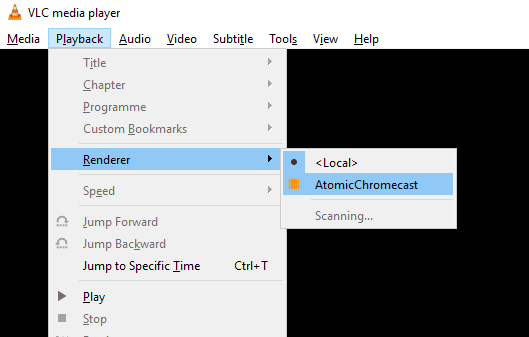
Esta opción inicia la búsqueda de Chromecast en la red. Espere unos momentos, luego abra el menú nuevamente, esta vez seleccione una opción Chromecast.
Ahora está listo para comenzar a transmitir a Chromecast, así que abra el archivo de video para verlo en VLC. usar Medios y archivo abierto Para encontrar el video que desea. Alternativamente, arrastre un archivo de video desde Abrir la ventana del Explorador de Windows a la ventana de VLC Media Player.
Dado que está utilizando un dispositivo en la red, aparecerá una advertencia Sitio inseguro. Esto está perfectamente bien: Haga clic en Ver certificado , Entonces Aceptar permanentemente Para agregar el certificado a su computadora.
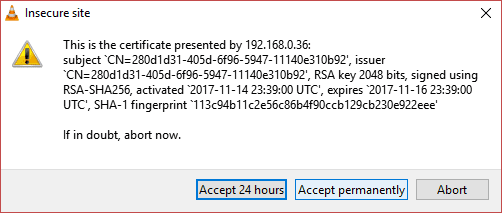
Algunos formatos se reproducirán inmediatamente. mientras que otros requieren conversión. Los formatos comunes deberían estar bien, pero si está usando algo inusual, como el formato . microsoft wmv , verás una notificación como esta:
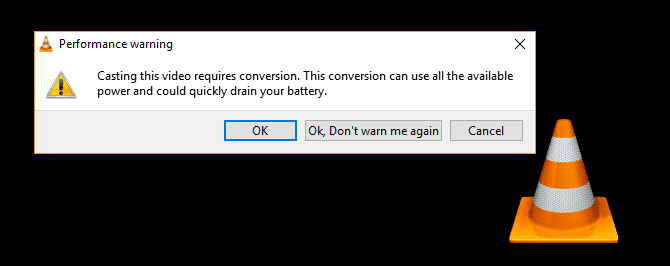
Haga clic en "Ok"Si desea continuar reproduciendo el video, entonces"Ok, no me vuelvas a avisar Si desea que VLC convierta sus archivos independientemente. Puede que no sea prudente usar esta función en una computadora portátil que funciona con baterías. Del mismo modo, es posible que las computadoras más antiguas o más lentas no conviertan los medios lo suficientemente rápido, lo que genera un retraso en la reproducción.
Problemas de rendimiento y conexión de VLC Chromecast
En algunos casos, puede encontrar problemas. Hay algunas soluciones que puedes probar aquí.
- Estas usando VPN en PC? Si este es el caso, es probable que intentar comprobar Chromecast no funcione. tienes que deshabilitar VPN en PC su conexión antes de intentar conectarse (para obtener los mejores resultados, configure tu enrutador مع servidor VPN Tu favorito).
- Asegúrate de que tu Chromecast y tu computadora estén en la misma red.
Mientras tanto, pueden ocurrir algunos problemas de rendimiento. Puede superarlo cambiando la calidad de conversión en Herramientas -> Preferencias. Haga clic en Todos, luego busque Corriente de salida y ampliar Corriente sur y seleccione Chromecast. (Alternativamente, introduzca Chromecast en el cuadro de búsqueda en la esquina superior derecha de la ventana).
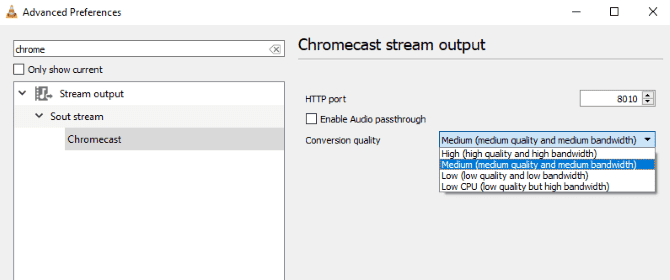
Busque el menú desplegable Calidad de la conversión y seleccione una opción para Optimizar la conversión y la transmisión. Las opciones van desde CPU baja (baja calidad pero gran ancho de banda) hasta alta (alta calidad y gran ancho de banda). El valor predeterminado es la opción mediana.
Haga su selección, luego haga clic en Guardar y verifique la transmisión. Es posible que deba pausar y volver a cargar el video para ver el cambio.
Reproduce videos de VLC en tu TV
Todo lo que tiene que hacer ahora es hacer clic en “Ejecutar', y el video debe comenzar a transmitirse en la televisión. Chromecast tiene transmisión HD, por lo que debería poder disfrutar de sus películas y programas de TV favoritos, videos de teléfonos inteligentes y tal vez incluso transmisión de videojuegos, en HD.
Si necesita controlar el video, use la ventana VLC en su PC para pausar, rebobinar/rebobinar, ajustar el volumen, etc. Cualquier cambio que realice en el video en VLC se reflejará en su televisor. Tenga en cuenta que, de manera predeterminada, el video que está transmitiendo no se mostrará en el escritorio de su computadora.
La transmisión en el futuro se puede lograr fácilmente yendo a Reproducción -> Procesador -> Chromecast Ahora se acepta el certificado, y el proceso es mucho más sencillo.
¿esto no está funcionando? ¡Prueba Google Chrome!
Si bien el método anterior debería funcionar perfectamente bien, es posible que no funcione para usted personalmente. Si este es el caso, pero aún desea Transmitir video desde la PC el tuyo a través de VLC y míralo en tu televisor con Chromecast, te alegrará saber que hay otra opción.
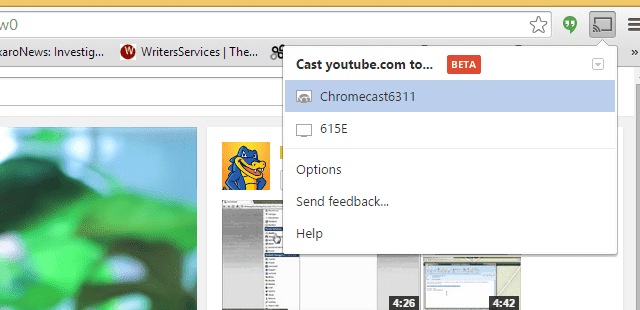
También es posible transmisión de video De VLC a TV a través del navegador Google Chrome. Solo asegúrese de que VLC esté cargado, luego busque el botón Reparto/Emisión En la ventana del navegador (junto a la barra de direcciones). Haga clic en él, luego Transmitir a -> Transmitir escritorio. Cuando haga eso, haga clic en Reproducir video en VLC, maximice la ventana y disfrute de la transmisión del video a su televisor.
Descubrirá que la calidad del video es mejor cuando se transmite directamente desde VLC, pero Google Chrome es una buena alternativa cuando todo lo demás falla.
Es sencillo, pero piensa en alternativas.
Realmente, eso es todo lo que hay que hacer. Aquí está el resumen:
- Asegúrese de que su PC con Windows y Chromecast estén en la misma red.
- Instale la última versión de VLC Media Player.
- Abierto Reproducción -> Procesador -> Escanear.
- Espera, luego abre Reproducción -> Procesador -> Chromecast.
- Aceptar Certificado ¡Haz clic en reproducir y disfruta!
Por supuesto, hay otras formas Para transmitir contenido desde su PC con Windows a la televisión Preparar Opción Miracast , que utiliza un dongle HDMI inalámbrico similar, es la alternativa más potente. debe ayudar La comparación entre Miracast y Chromecast está aquí. sin embargo, el Aplicación de transmisión de juegos Steam Link también capaz de Transmitir video y audio desde la PC a tu televisor.







